Cómo obtener el código de verificación de Apple en un nuevo número
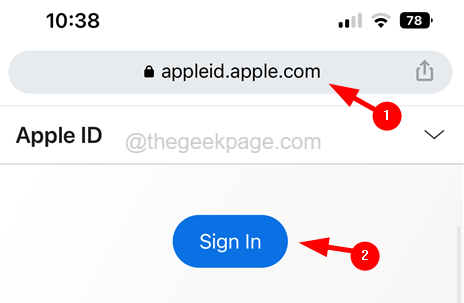
- 752
- 188
- Alejandro Duran
La autenticación de dos pasos es una capa adicional de seguridad proporcionada por Apple para mantener su ID de Apple y su iPhone lejos de ser pirateados. Después de haber ingresado y enviado la contraseña, generará un código de verificación que se envía al número de teléfono registrado con la ID de Apple.
Algunos usuarios han enfrentado un problema para iniciar sesión en Apple ID porque no están recibiendo el código de verificación. O hay algún problema con su número de teléfono o podría haberse perdido. De cualquier manera, la única solución es cambiar el número de teléfono en su ID de Apple para que pueda obtener el código de verificación de Apple en su nuevo número.
Si no tiene idea de cómo se puede hacer esto y esperamos obtener el código de verificación en un nuevo número, esta guía lo ayudará con los pasos detallados que se dan a continuación.
Cómo obtener el código de verificación de Apple en un nuevo número
ADVERTENCIA - Este método solo es posible cuando tiene acceso a la bandeja de entrada de la dirección de correo electrónico, que se utiliza para crear la ID de Apple. Ya que envían un correo de confirmación a su dirección de correo electrónico para cambiar el número de teléfono.
Paso 1: Abra el navegador web en su iPhone como Safari, Chrome, etc.
Paso 2: visite el Url Dado a continuación escribiéndolo en la barra de direcciones.
https: // Appleid.manzana.com/
Paso 3: A continuación, toque el Iniciar sesión botón como se muestra a continuación.
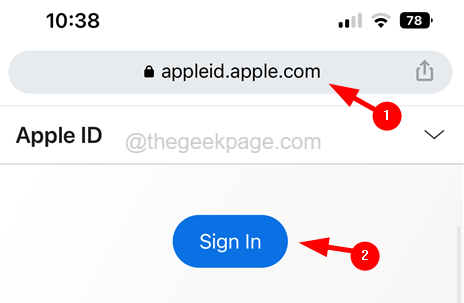
Paso 4: ingrese el ID de apple y toque para continuar.
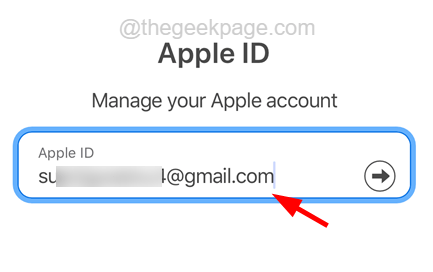
Paso 5: Ahora ingrese el contraseña de su ID de Apple y continúa.
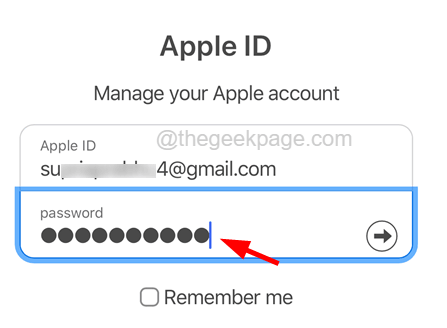
Paso 6: Como no ha recibido ningún código de verificación, debe tocar el No obtuvo un código de verificación? Opción justo debajo como se muestra.
Paso 7: Luego, mostrará el menú desplegable y debe seleccionar Mas opciones… de la lista como se muestra en la siguiente captura de pantalla.
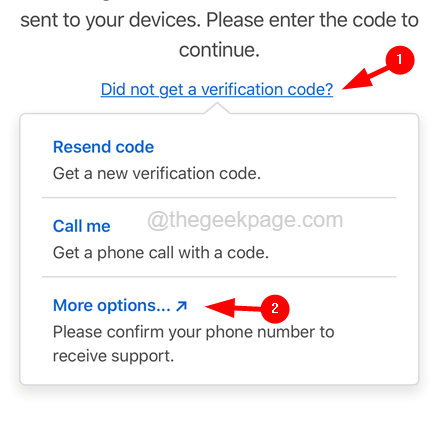
Paso 8: le pedirá que confirme su número de confianza Actualmente asignado a su ID de Apple. Así que ingrese el número de teléfono y toque Continuar.
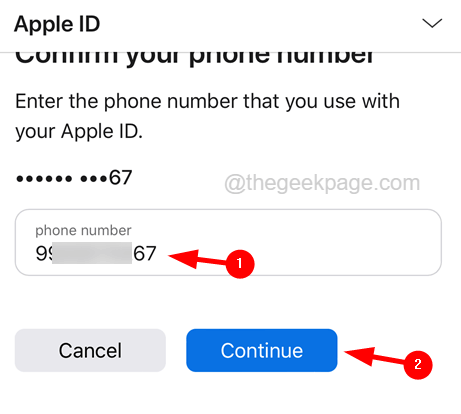
Paso 9: Después de eso, desplácese hacia abajo y seleccione No se puede acceder a ninguno de sus dispositivos Apple o su número de teléfono? opción aprovechando su Continuar botón como se muestra a continuación.
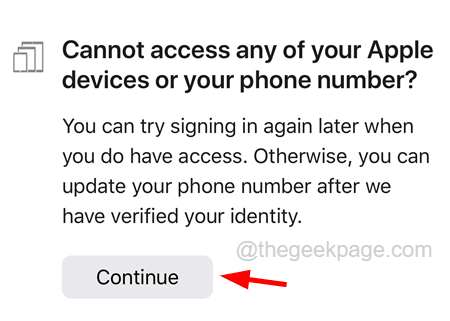
Paso 10: nuevamente toque De todas maneras, continúe para continuar.
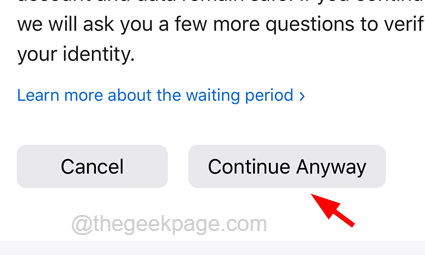
Paso 11: Ahora recibirá un correo de Apple que tiene el código de verificación.
Paso 12: Así que vaya a su bandeja de entrada de correo electrónico y obtenga el código de verificación.
Paso 13: ingrese el código de verificación para continuar y luego lo llevará a la página donde se le exige que ingrese los nuevos detalles del número de teléfono.
Paso 14: Esto enviará un nuevo código de verificación a su nuevo número de teléfono.
Paso 15: ingrese este código de verificación y continúe.
Paso 16: Verificarán este nuevo número de teléfono y recibirá un nuevo correo sobre el número de teléfono actualizado dentro de las 24 horas máximas.
- « Cómo restablecer el saldo de la tienda de aplicaciones a $ 0.00 para cambiar el país / región
- Cómo arreglar Gboard se bloquea en iPhone »

